如何在 Mac 上重置蓝牙 [3 种执行方法]
 更新于 欧丽莎 / 02 年 2023 月 09 日 15:XNUMX
更新于 欧丽莎 / 02 年 2023 月 09 日 15:XNUMX嗨,大家好! 过去几天我的 Mac 蓝牙出现连接问题。 坦白地告诉你,我不知道该怎么办。 我不懂技术,无法弄清楚我的 Mac 蓝牙上发生了什么。 我已经问过我的亲戚了,但他们也不知道该怎么办,所以我才联系你。 你能帮我解决这个问题吗? 谢谢你!
遇到此类问题是非常不方便的。 您应该做的第一件事是重置 Mac 上的蓝牙。 既然您提到您不懂技术,那么您很幸运,因为我们准备了 3 种您可以执行的最简单的方法。 请参阅下面的内容。
![如何在 Mac 上重置蓝牙 [3 种执行方法]](https://www.fonelab.com/images/mac-sweep/reset-bluetooth-mac/reset-bluetooth-mac.jpg)

指南清单
第1部分.如何通过内置方式重置Mac上的蓝牙
由于 Mac 上有蓝牙功能,这意味着有一种内置的方法可以重置它。 但是,此方法只能在包含 macOS Big Sur 及更早版本的 Mac 上使用。 如果您的 Mac 不满足要求,请继续执行下一种方法并跳过此方法。
由于您将使用组合键,因此该过程会很快。 您只需要注意要单击的按钮即可。 它可能会导致 Mac 蓝牙上所有连接的 Apple 设备恢复出厂设置。
请参阅如何以内置方式重置 Mac 上的蓝牙模块。 继续前行。
请按住 Option + Shift键 Mac 键盘上的按键。 之后,请点击 蓝牙 主界面顶部的图标。 稍后,下拉选项将出现在屏幕上。 在所有这些中,请选择 重置蓝牙模块 按钮。
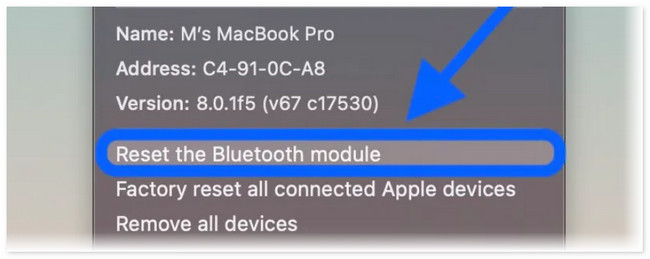
Mac 会询问您是否确定要执行的操作。 如果是这样,请点击 OK 窗口选项上的按钮进行确认。 这 蓝牙 此后该功能将被断开。 这仅意味着重置过程成功。
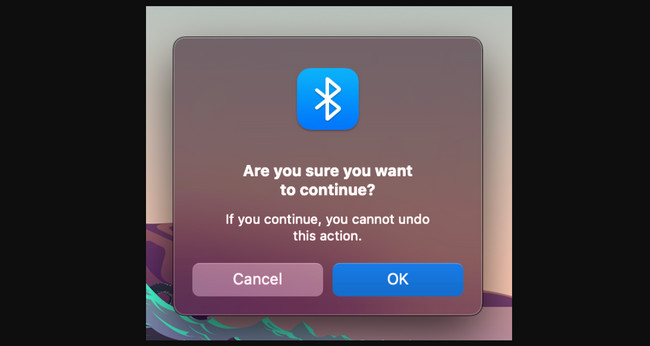

使用 FoneLab Mac Sweep,您将清除系统、电子邮件、照片、iTunes 垃圾文件以释放 Mac 上的空间。
- 管理相似的照片和重复的文件。
- 轻松向您展示 Mac 的详细状态。
- 清空垃圾桶以获得更多存储空间。
第 2 部分:如何通过终端重置 Mac 上的蓝牙
或者,您可以使用 Mac 终端重置蓝牙 Mac Monterey 和其他版本。 您将需要一个特定的编解码器来在内置工具上进行编码。 请在此过程中小心并正确输入以下代码。 缺少单个空格或字母可能会更改命令。
请参阅下面有关在 Mac 上重置蓝牙的详细步骤。 请继续。
请启动 终端 Mac 上的工具。 为此,请单击 快速启动 Mac 左下角的图标。 之后,输入该工具的名称并单击其图标启动它。 之后,您将看到黑色界面。
请输入 sudo pkill 蓝牙代码。 请确保代码上没有缺失字母和空格,以避免错误。 之后,输入 退货 or 输入 Mac 键盘上的 键。 如果询问,请输入管理员的用户名和密码。 之后重新启动您的 Mac。
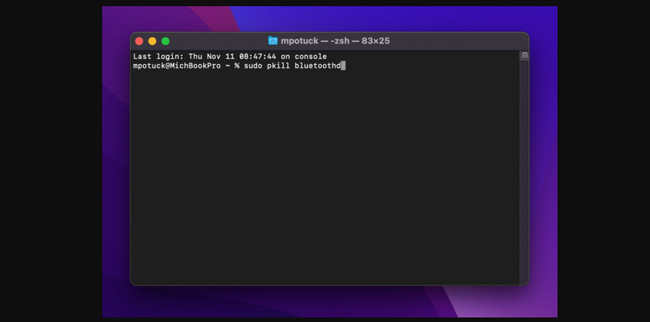
第 3 部分:如何通过删除所有连接的设备来重置 Mac 上的蓝牙
您还可以通过删除所有已连接的设备来重置 Mac 上的蓝牙。 这与本文的第 1 部分几乎相同。 只有一些不同的按钮可供点击。 请参阅下文了解其工作原理。 继续前行。
按住 Option + Shift键 按钮并单击顶部的蓝牙图标。 之后,单击 将所有连接的 Apple 设备恢复出厂设置 下拉选项上的按钮。 点击 OK 之后按钮。 点击 重置蓝牙模块 按钮来修复 蓝牙 设备。
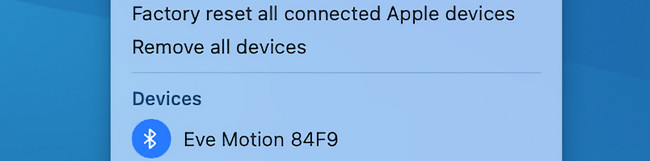
第 4 部分:如何使用 FoneLab Mac Sweep 优化 Mac
如果您的 Mac 蓝牙存在未知问题和错误,请释放空间 优化您的Mac 可以与 FoneLab Mac 扫描。 执行试错法并没有什么问题! 此外,该工具还可以帮助您删除 Mac 上不需要的数据。 该软件有 3 个功能可供您在此过程中使用。

使用 FoneLab Mac Sweep,您将清除系统、电子邮件、照片、iTunes 垃圾文件以释放 Mac 上的空间。
- 管理相似的照片和重复的文件。
- 轻松向您展示 Mac 的详细状态。
- 清空垃圾桶以获得更多存储空间。
了解有关该软件的更多信息! 请看下面如何 FoneLab Mac 扫描 适用于您的 Mac。 模仿以下说明。
请先下载FoneLab Mac Sweep。 请点击 免费下载 其官方网站上的按钮即可执行此操作。 稍后,对其进行设置并通过双击其图标来启动它。
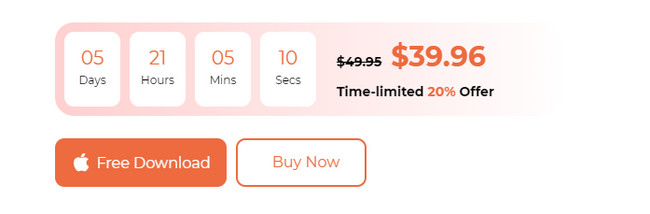
您将看到状态、清理器和工具包图标界面。 请选择 工具包 按钮在所有这些中。 图标将出现在主界面的左侧。 另外,附加的 6 个功能将显示在右侧。
请选择 优化 按钮位于顶部中心。 稍后,该工具将向您显示另一个界面。 请阅读右侧软件的简要说明。 这是为了向您提供有关该过程的一些信息。 之后,单击 Scan 扫描 按钮在左侧。 该软件将立即找到该过程中包含的数据。 请等待“查看”按钮上显示结果文件大小。
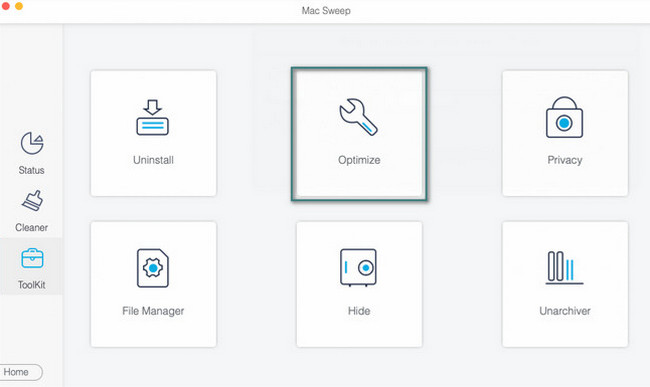
点击 查看 按钮查看该工具找到的文件。 您将被引导至一个新界面。 请选择您要删除的所有数据。 您可以选择 Quicklook、Spotlight 和其他分类。 之后,单击 清洁 按钮开始删除这些数据以优化您的 Mac。
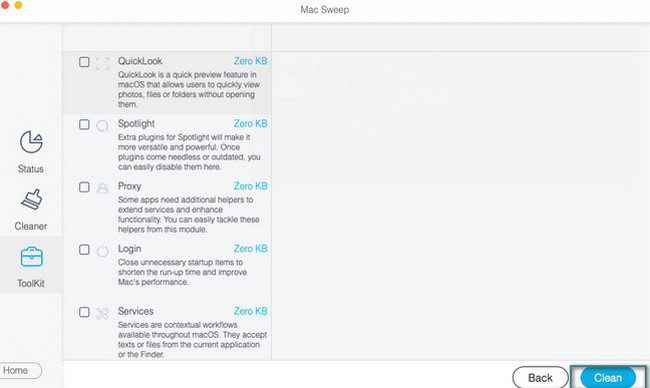

使用 FoneLab Mac Sweep,您将清除系统、电子邮件、照片、iTunes 垃圾文件以释放 Mac 上的空间。
- 管理相似的照片和重复的文件。
- 轻松向您展示 Mac 的详细状态。
- 清空垃圾桶以获得更多存储空间。
第 5 部分:有关如何在 Mac 上重置蓝牙的常见问题解答
1. 为什么我的 Mac 上的蓝牙无法工作?
如果没有设备上的确切详细信息,则无法准确解释为什么 Mac 上的蓝牙无法工作。 当然,如果关闭它就不起作用。 但是,如果它已打开但无法工作,则蓝牙工具可能遇到错误或未知错误。 如果是这样,请重新启动 Mac 以使其重新启动。 为此,请长按 功率 键并选择 重新启动 按钮。
2. 所有 MacBook Air 都有蓝牙吗?
是的,所有现代 Mac 型号都具有可供您使用的内置蓝牙。 这些型号必须是在 2011 年或之后发布的。 您无需购买配件即可激活 MacBook Air 蓝牙。 您只需在 MacBook Air 设置上进行导航即可。
就是这样! 我们希望您成功执行 Mac 重置蓝牙。 我们也希望您能够毫不费力地执行我们为您准备的方法。 此外,不要忘记探索我们的工具, FoneLab Mac 扫描。 它可以帮助您优化 Mac 并修复一些未知的小错误。 您对这个话题还有更多疑问吗? 请在下面的评论部分列出它们。 谢谢你!

使用 FoneLab Mac Sweep,您将清除系统、电子邮件、照片、iTunes 垃圾文件以释放 Mac 上的空间。
- 管理相似的照片和重复的文件。
- 轻松向您展示 Mac 的详细状态。
- 清空垃圾桶以获得更多存储空间。
